在wps表格中怎么添加斜线
发布时间:2017-01-06 15:24
相关话题
在制作wps表格的时候,要怎么在表格中添加一道斜线呢?下面小编就为你介绍在wps表格中怎么添加斜线的方法啦!
在wps表格中添加斜线的方法:
打开我们电脑上安装好的wps表格编辑软件,并且新建一个空白表格文档。如图所示;

接着点击行表,选择行,鼠标右键点击行,在弹出的菜单选项中选择【行高】点击并打开它。如图所示;
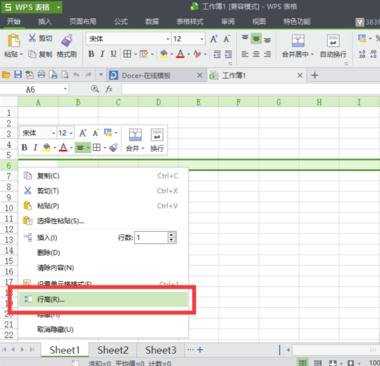
“行高”设置好以后,我们点击【确定】。如图所示;
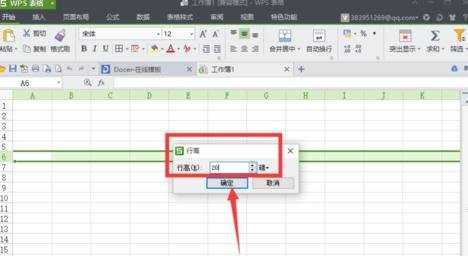
接着在我们的单元格中,输入我们的文字,按住键盘Alt键+回车键在单元格中换行,然后在上一行的字前面打几个空格。如图所示;

在鼠标右键点击单元格,在弹出的菜单选项中选择【设置单元格格式】并打开它。如图所示
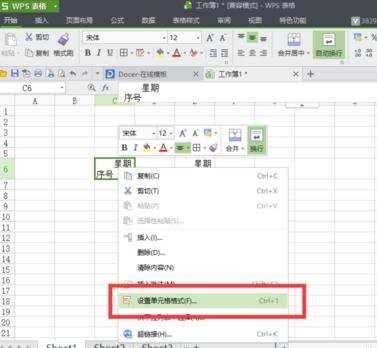
在弹出的“单元格格式”窗口中,选择【边框】选项按钮点击。如图所示;
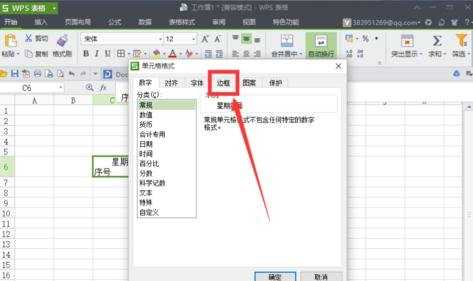
在“边框”设置窗口,选择【斜线】,然后点击“确定”如图所示;
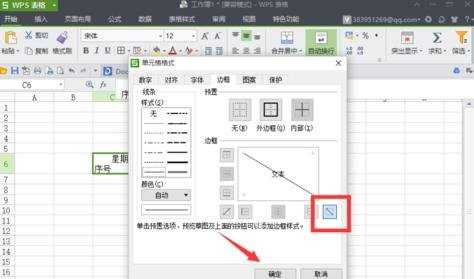
再回到我们的表格文档中,我们就能清楚的看到设置斜线后的效果了。如图所示;
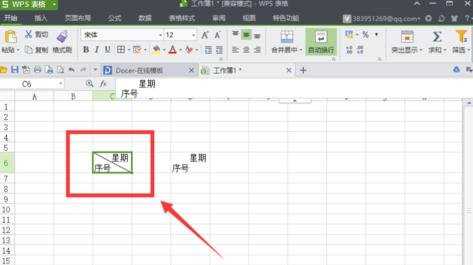

在wps表格中怎么添加斜线的评论条评论